
Pildi krediit: GaudiLab/iStock/GettyImages
Paint for Windows 7 ja 8 sisaldab põhilist tekstipaigutuse tööriista, kuid see võimaldab teil redigeerida ainult äsja asetatud teksti. Kui sulgete Paintis tekstikasti, muutub tekst lamedaks, muutudes osaks pildist. Erinevalt täiustatud fototöötlusprogrammidest ei toeta Paint seda kihid, nii et olemasoleva teksti muutmiseks peate selle kustutama ja uuesti tippima. Kui olete teksti paigutanud ja kasti sulgenud, on Paintis teksti redigeerimiseks ainult üks meetod.
Tekstikastide paigutamine ja muutmine

Pildi krediit: Pilt Microsofti loal
Valige tööriist "Tekst" ja klõpsake tekstikasti paigutamiseks. Kuni tekstikast on avatud, saate teksti redigeerida. Kui soovite teada, kuidas muuta värvis paintis teksti värvi, kasutage lisaks teksti tippimisele või kustutamisele ka menüüribal olevaid sätteid, et muuta teksti vormingut, nagu font, suurus ja värv.
Päeva video
Kuidas Paintis teksti redigeerida
Kui olete tekstikasti sulgenud, ei saa te seda enam redigeerimiseks avada. Sama kehtib ka teksti kohta, mis on osa pildist, näiteks koomiksi kõnemull. Teie parim valik Paintis on soovimatu tekst kustutada ja asendada.
Kui panite just teksti ja soovite vea tagasi võtta, vajutage vigase tekstikasti eemaldamiseks "Ctrl" ja "Z". Värvilisel taustal teksti kustutamisel valige "Värvivalija" (tilguti ikoon) ja paremklõpsake enne alustamist taustavärvi.

Pildi krediit: Pilt Microsofti loal
Valikutööriista valimiseks klõpsake "Vali". Kitsatest kohtadest teksti valimise hõlbustamiseks avage rippmenüü "Vali" ja valige "Vaba vormis valik".
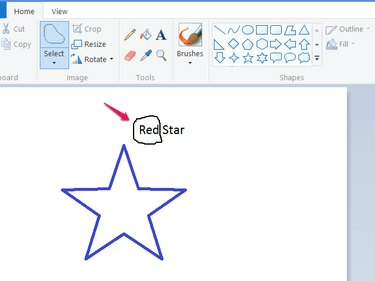
Pildi krediit: Pilt Microsofti loal
Lohistage eemaldatava teksti ümber kontuuri joonistamiseks ja seejärel vajutage teksti kustutamiseks nuppu "Del".
Kitsastes kohtades saate hõlpsamini töötada, kui saate programmi alumises paremas nurgas oleva liuguri abil sisse suumida.

Pildi krediit: Pilt Microsofti loal
Valige tööriist "Tekst" ja klõpsake uue tekstikasti paigutamiseks. Kirjutage järgmine tekst ja lohistage tekstikasti äärisest, et see täpselt positsioneerida. Lõpetamiseks klõpsake väljaspool tekstikasti.
Meetodi piirangud
See meetod töötab hästi ühevärvilisel taustal, kuid mitte värvilisel taustal, näiteks kui tekst kuvatakse foto peal. Paintil pole kloonimise tööriista, mis aitab pilte pärast teksti kustutamist parandada. Teksti redigeerimiseks on sellisel juhul vaja võimsamat fotoredaktorit, näiteks Photoshop, GIMP või Värvida. NET.



